Software společnosti Apple není imunní vůči problémům. Nemusí být tak velké nebo tak časté, jako uživatelé z jiných platforem, ale přesto existují. Pokud se pokoušíte aktualizovat nebo nainstalovat aplikace, ale aktualizace se odmítne spustit nebo jste uvízli v Mac App Store, zkuste následující opravy.

Zrušte a restartujte
Pokud jste uvízli v Mac App Storenebo aktualizace, které se nespustí, zrušte je a zkuste je spustit znovu. To bude často stačit k vyřešení problému. Z jakéhokoli důvodu končí žádost o aktualizaci nebo aplikace v požadavku na smyčku, který vyprší. Aplikace obchodu ukazuje, že se načítá, když se ve skutečnosti nic neděje.
Odhlaste se a znovu se přihlaste
Mac App Store pracuje s vaším Apple ID. Abyste mohli stahovat další aplikace, musíte být přihlášeni do aplikace. Pokud stahování nebo aktualizace uvízly, zkuste se odhlásit a znovu přihlásit.
Chcete-li se odhlásit z obchodu s aplikacemi Mac, otevřete aplikacia na liště nabídek přejděte do obchodu. Vyberte možnost odhlášení. Po odhlášení je vhodné restartovat počítač Mac a poté se přihlásit zpět do obchodu Mac App Store.
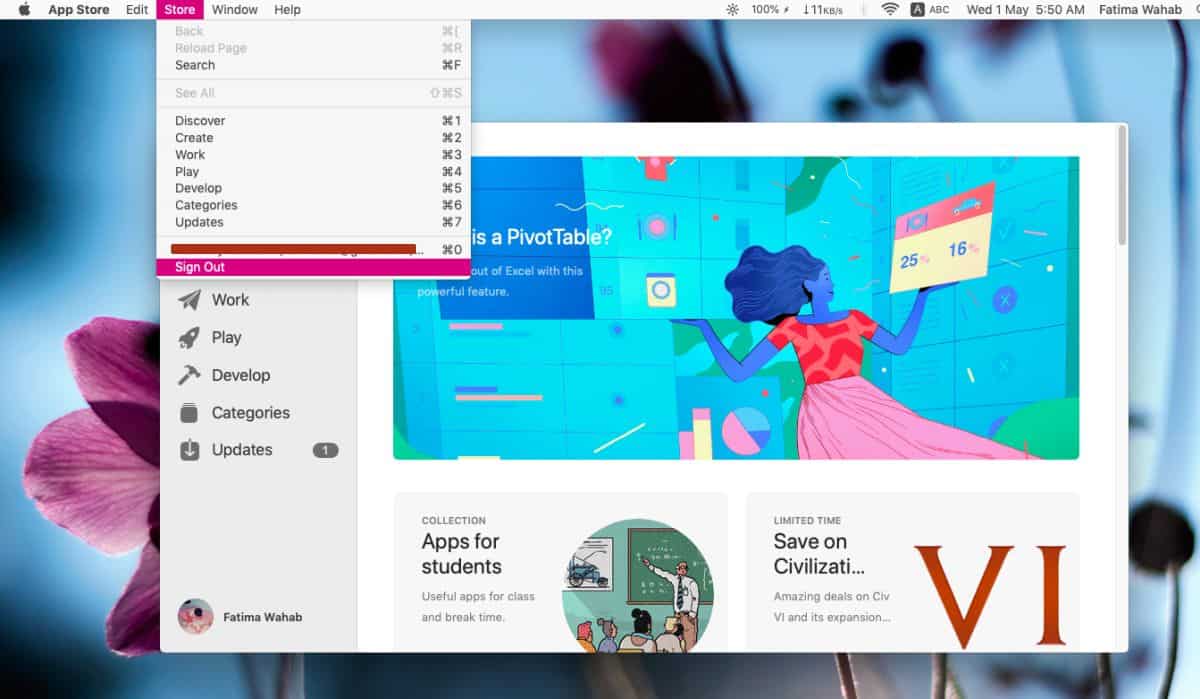
Zkontrolujte venkovský obchod
Normálně, pokud se pokusíte stáhnout aplikaci, která jenení k dispozici ve vašem venkovském obchodě, aplikace Mac App Store vám řekne, že jej nelze stáhnout. V případě, že se výzva neobjeví, zkontrolujte, zda jste pro svůj Apple ID ve správném venkovském obchodě. Budete si muset zobrazit informace o svém účtu a poté porovnat svou zemi se zemí, ve které je Mac App Store aktuálně.
Informace o účtu můžete zkontrolovat v Obchodě> Zobrazit informace o účtu.
Zkontrolujte připojení k internetu
Zkontrolujte, zda váš internet funguje a je stabilní. Během pokusu o stažení aplikace Mac App Store je možné, že rychlost kolísá nebo se spojení neustále přerušuje. V takovém případě bude stahování nebo aktualizace pomalé a vyvolávají dojem, že je zaseknutý.
Zkuste se připojit k jinému připojení k internetuabyste zjistili, zda stahování nebo aktualizace začíná. Pokud je váš domácí internet stabilní, ale stahování se stále nezačne, vymažte mezipaměť DNS spuštěním následujícího příkazu v Terminálu.
sudo killall -HUP mDNSResponder
Navíc, když jste u toho, restartujte router.
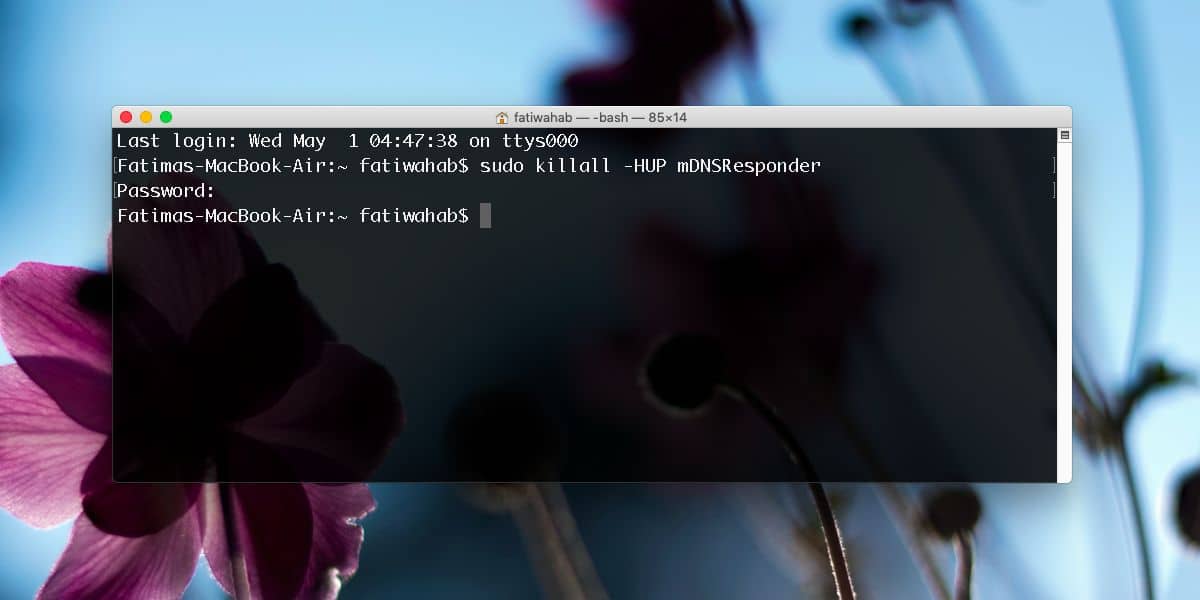
Vymažte mezipaměť obchodu Mac App Store
Otevřete terminál a spusťte následující příkaz;
open $TMPDIR../C/com.apple.appstore/
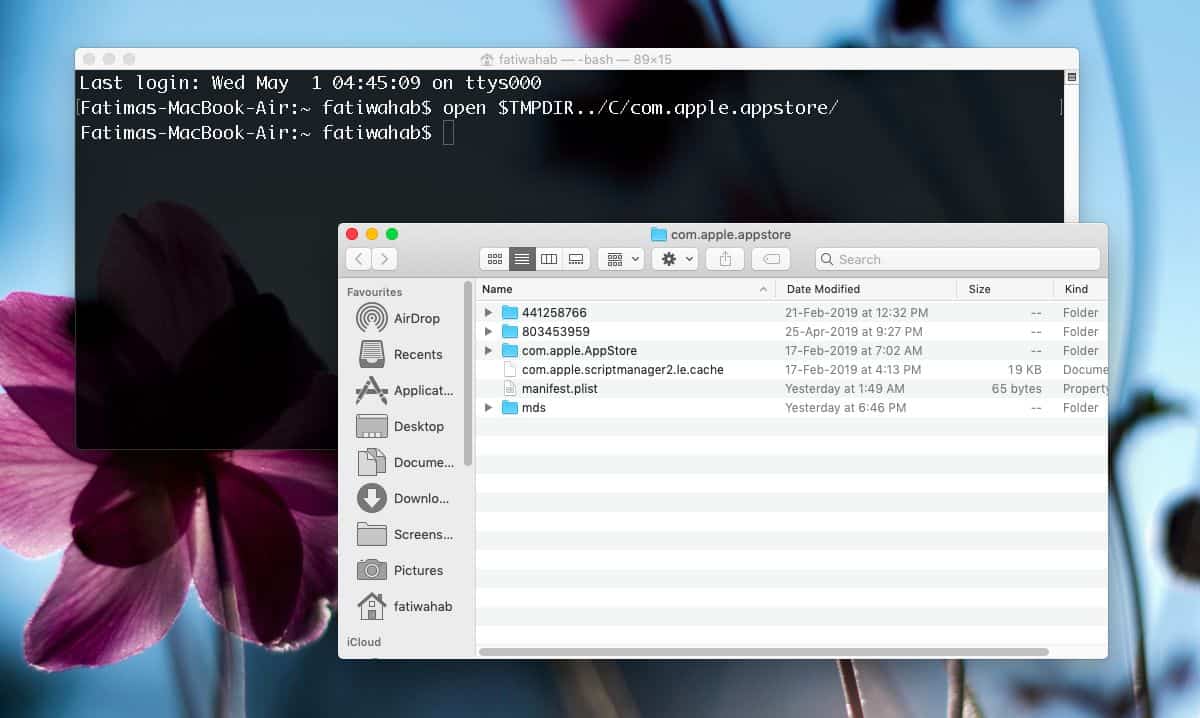
Otevře se okno Finder. Zkopírujte obsah této složky na bezpečné místo a poté je odstraňte z původního umístění. Zavřete Mac App Store a znovu jej otevřete. Zkuste znovu stáhnout aplikace a měly by fungovat. Pokud jde o soubory, které jste zkopírovali, můžete je odstranit, pokud chcete. Vytvořili jsme zálohu v případě, že se něco pokazí. Ve skutečnosti je vůbec nepotřebujete.











Komentáře